• Abgelegt bei: Foto/Video/Audio Lösung • Bewährte Lösungen
Sie haben Ihre Fotos versehentlich vom PC, einer SD-Karte oder externen Speichermedien gelöscht? Und jetzt wissen Sie nicht, was Sie tun sollen? In diesem Beitrag lernen Sie effektive Möglichkeiten zum Wiederherstellen gelöschter Fotoskennen.
Teil 1 Kann ich gelöschte Fotos wiederherstellen?
Fotos sind eine unserer wertvollsten Erinnerungen und niemand möchte sie verlieren. Normalerweise werden Fotos auf Ihrem Computer oder einem externen Speichergerät gespeichert. Manchmal kommt es jedoch zu unerwarteten Situationen, z.B. ein Systemabsturz, versehentliches Löschen etc. Der Verlust Ihrer wertvollen Fotos dürfte der schlimmste Albtraum sein, den Sie jemals hatten. Wenn es zu solche einer Situation kommt, fragen Sie sicherlich, was Sie jetzt tun sollen, um Ihre gelöschte Bilder wiederherzustellen, oder?
Glücklicherweise lassen sich gelöschte Fotos von einem Computer wiederherstellen, oder von einer SD-Karte oder einem externen Speichermedium. Wenn Sie Fotos vom Computer löschen, werden sie in der Regel in den Papierkorb oder in den Mac-Papierkorb auf dem Mac verschoben. Sie können Ihre gelöschten Fotos also ganz einfach aus dem Papierkorb oder Mac-Papierkorb wiederherstellen. Wenn sich Ihre gelöschten Fotos jedoch nicht im Papierkorb oder Mac-Papierkorb befinden, machen Sie sich keine Sorgen. Die gelöschten Fotos lassen sich auch weiterhin mit einer zuverlässigen Software zum Wiederherstellen von Fotos retten, solange Sie sie nicht überschreiben.
Teil 2 Wie kann ich meine gelöschten Fotos wiederherstellen?
Mit Hilfe einer Fotowiederherstellungssoftwarekönnen Sie Ihre gelöschten Fotos ganz einfach wiederherstellen, egal auf welchem Wege Sie sie verloren haben. Heute gibt es viele Tools zum Wiederherstellen von Fotos, doch nur eine Handvoll davon arbeitet zuverlässig. Recoverit Photo Recovery ist genau das, was Sie für die Wiederherstellung Ihrer gelöschten Fotos brauchen.
1. Recoverit Photo Recovery – Die beste Anwendung zum Wiederherstellen gelöschter Fotos
yebu
Recoverit Photo Recovery hilft Ihnen beim Wiederherstellen gelöschter oder verlorener Fotos von einem Computer, Laptop oder einem anderen externen Speichermedium. Lassen Sie uns jetzt also einen Blick auf ein paar wichtige Funktionen der Software zum Wiederherstellen von Fotos werfen:
- Benutzerfreundliche Oberfläche
Recoverit Photo Recovery ist sehr einfach zu bedienen. Es ist ein besonders benutzerfreundliches Tool, für dessen Nutzung Sie keine technischen Fähigkeiten benötigen. Es ist unkompliziert zu bedienen und hilft Ihnen beim Wiederherstellen gelöschter Dateien innerhalb weniger Klicks.
- Kompatibel mit allen Speichermedien
Die Software ist mit allen externen Speichergeräten für die Fotowiederherstellung kompatibel. Zu diesen Geräten gehören Kameras, Speicherkarten, Smartphones, SD-Karten und vieles weitere.
- Unterstützt unterschiedliche Dateitypen und -formate
Neben Fotos können Sie damit auch weitere wichtige Dateitypen wie Videos, Musik, Audiodateien und vieles mehr retten. Außerdem unterstützt das Programm viele Bilddateitypen, z.B. JPG, JPEG, PNG, GIF, PSD, BMP, CR2, TIFF, CRW etc.
- Höchste Erfolgsrate
Verglichen mit anderen im Internet verfügbaren Tools zum Wiederherstellen von Fotos bietet diese Software mit 96% die höchste Wiederherstellungsrate.
Recoverit Photo Recovery ist daher die ultimative Software, mit der Sie Ihre gelöschten Fotos wiederherstellen können, egal wie Sie sie verloren haben. Diese Software funktioniert sowohl unter Windows als auch auf dem Mac problemlos.
2. Videoanleitung zum Wiederherstellen gelöschter Fotos
3. Wie stellen Sie gelöschte Bilder wieder her?
Recoverit Photo Recovery ist ein besonders schneller Weg zum Wiederherstellen gelöschter oder verlorener Fotos. Es handelt sich dabei um eine virenfreie Software, die Sie auf Ihren Computer herunterladen können. Hier finden Sie eine Schritt-für-Schritt-Anleitung dazu, wie Sie die gelöschten Fotos wiederherstellen .
- Einen Datenrettungsmodus wählen
1 Um mit dem Vorgang zu beginnen, starten Sie die Bild-Wiederherstellungssoftware. Wählen Sie danach den Modus „Wiederherstellung gelöschter Dateien“, um gelöschte Fotos von Ihrem Computer wiederherzustellen.
2 Wählen Sie den Modus „Wiederherstellung externer Geräte“, um gelöschte Fotos von einer SD-Karte, einer Speicherkarte oder einem anderen externen Speichergerät zu retten.
- Ein Festplattenlaufwerk auswählen
Nun müssen Sie einen Ort auf Ihrem System wählen, an dem Ihre Bilder gelöscht wurden. Klicken Sie dann auf den „Start“-Knopf, um mit dem Scanvorgang zu beginnen.

- Scannen gelöschter Fotos
Anschließend beginnt die Software mit einem Schnellscan, um nach Ihren gelöschten Fotos zu suchen. Wenn Sie beim Scannen keine gewünschten Fotos erhalten, können Sie die „Tiefer Scan“ wählen, einen Tiefenscan-Modus für mehr Bilder.

- Gelöschte Fotos wiederherstellen
Nun können Sie sich eine Vorschau der wiederhergestellten Fotos ansehen und die wiederherzustellenden Fotos auswählen. Nachdem Sie die gewünschten Fotos markiert haben, klicken Sie auf den „Wiederherstellen“-Knopf.

Teil 3 Lösungen auf dem PC: Wie stellen Sie gelöschte Fotos wieder her?
Es gibt auch andere Möglichkeiten auf Windows- und Mac-Systemen, wie Sie gelöschte Bilder wiederherzustellen . Im Folgenden finden Sie alle weiteren Möglichkeiten zum Wiederherstellen von Fotos, die Sie auf Ihrem PC gelöscht haben.
1. Wie stellen Sie gelöschte Bilder aus dem Papierkorb wieder her?
Wenn Sie Fotos auf Ihrem Computer versehentlich gelöscht haben, können Sie ganz einfach die gelöschten Fotos aus dem Papierkorb wiederherstellen. Beim Löschen der Fotos von Ihrem System werden die gelöschten Fotos in Ihrem System-Papierkorb gespeichert. Im Folgenden finden Sie die Schritte dazu, wie Sie gelöschte Fotos aus dem PC-Papierkorb wiederherstellen.
- Öffnen Sie den Papierkorb-Ordner über die Verknüpfung in Ihrem Systemdatei-Explorer oder Ihrem Desktop.
- Wählen Sie nun die wiederherzustellenden Bilder aus und rechtsklicken Sie dann auf die ausgewählten Bilder. Klicken Sie nun auf die „Wiederherstellen“-Option.
- Nun werden alle gelöschten Bilder an ihrem ursprünglichen Ort wiederhergestellt. Sie können die gelöschten Bilder auch kopieren und an einen neuen sicheren Ort einfügen.
Wie Sie sehen, ist der Weg, wie Sie gelöschte Bilder aus dem Papierkorb wiederherstellen, recht einfach. Wenn Sie den Papierkorb nach dem Löschen der Fotos jedoch geleert haben, müssen Sie nun ein Fotowiederherstellungstool wie die Recoverit Photo Recovery Software nutzen, um sie wiederherzustellen.
2. Wie holen Sie gelöschte Fotos aus dem Dateiverlauf zurück?
Eine weitere Möglichkeit, gelöschte Bilder von einem Windows-Computer wiederherzustellen, ist über den Dateiverlauf. Hierbei handelt es sich um eine großartige Backup-Anwendung für Computer mit den Versionen Windows 8 und Windows 10. Sie schützt Ihre Systemdateien automatisch, indem sie automatisierte Backups Ihrer Systemdaten anlegt. Sie scannt Ihr Dateisystem regelmäßig auf Änderungen und kopiert anschließend die geänderten Dateien an einen anderen Ort. Hier finden Sie die einfachen Schritte dazu, wie Sie gelöschte Fotos über den Dateiverlauf wiederherstellen:
Schritt 1 Um zu beginnen, öffnen Sie den Ordner mit den gelöschten Fotos auf Ihrem Computer. Geben Sie nun „Dateiverlauf“ in das Suchfeld Ihres Systems ein. Wählen Sie nun „Wiederherstellen Ihrer Dateien aus dem Dateiverlauf“.
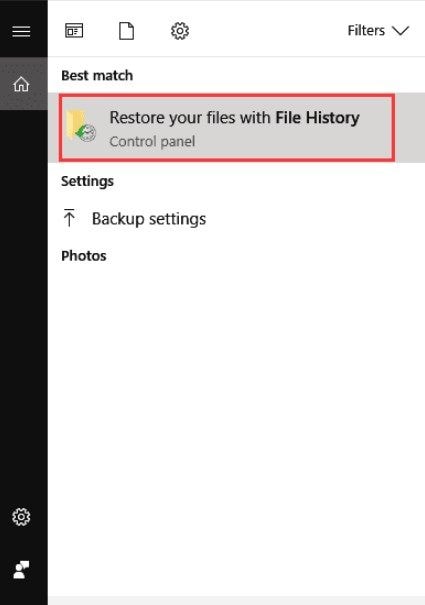
Schritt 2 Suchen Sie danach nach den Bildern, die Sie wiederherstellen möchten. Hier können Sie sich die gesamte Sicherung des ausgewählten Ordners ansehen. Klicken Sie anschließend auf den grünen Knopf, nachdem Sie die wiederherzustellenden Fotos ausgewählt haben.
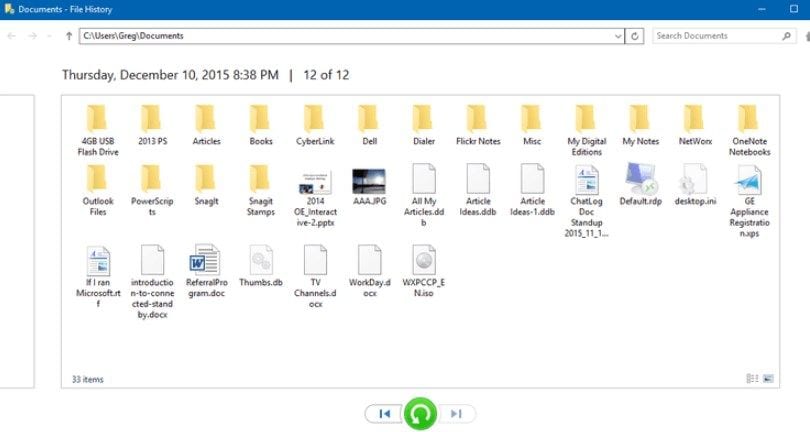
Schritt 3Wählen Sie im Dialogfeld „Datei im Ziel ersetzen“, um Ihre gelöschten Dateien wiederherzustellen.
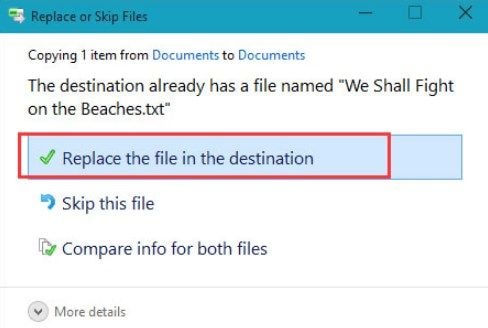
Wenn dieser Weg nicht funktioniert, finden Sie in Teil 2 eine Komplettlösung zum Wiederherstellen gelöschter Fotos.
3. Wie stellen Sie gelöschte Fotos aus dem Mac-Papierkorb wieder her?
Wie stelle ich meine gelöschten Bilder vom Mac wieder her? Wenn Sie Fotos von Ihrem Mac-System gelöscht haben, sich aber jetzt darüber ärgern, hilft Ihnen vielleicht der Mac-Papierkorb weiter. Hier finden Sie die Schritte dazu, wie Sie gelöschte Fotos aus dem Papierkorb wiederherstellen.
- Öffnen Sie den Papierkorb auf Ihrem Mac-System und suchen Sie dann nach den Fotos, die Sie wiederherstellen möchten.
- Sobald Sie die gewünschten Fotos gefunden haben, wählen Sie die Fotos aus und rechtsklicken Sie dann auf die Fotos. Klicken Sie abschließend Sie auf die „Zurücksetzen“-Option.
Es funktioniert nicht? Lesen Sie Teil 2 für eine umfassende Lösung oder probieren Sie den folgenden Weg aus.
4. Wie kann ich kürzlich gelöschte Fotos auf dem Mac wiederherstellen?
Sie haben Bilder auf Ihrem Mac-System mit iPhoto gelöscht? Falls ja, können Sie den gelöschten Ordner aus dem kürzlich gelöschten Album wiederherstellen. Wenn Sie Fotos auf dem Mac in iPhoto löschen, werden die Fotos 30 Tage lang im Ordner Zuletzt gelöschte Fotos gespeichert. Hier lernen Sie die Schritte kennen, wie Sie gelöschte Fotos aus dem Ordner Zuletzt gelöschte Fotos wiederherstellen oder wie Sie die zuletzt gelöschten Fotos finden.
- Starten Sie iPhoto und suchen Sie dann im Hauptmenü nach dem Ordner mit dem Namen „Kürzlich gelöscht“. Oder wechseln Sie zu Datei > Kürzlich gelöschte anzeigen.
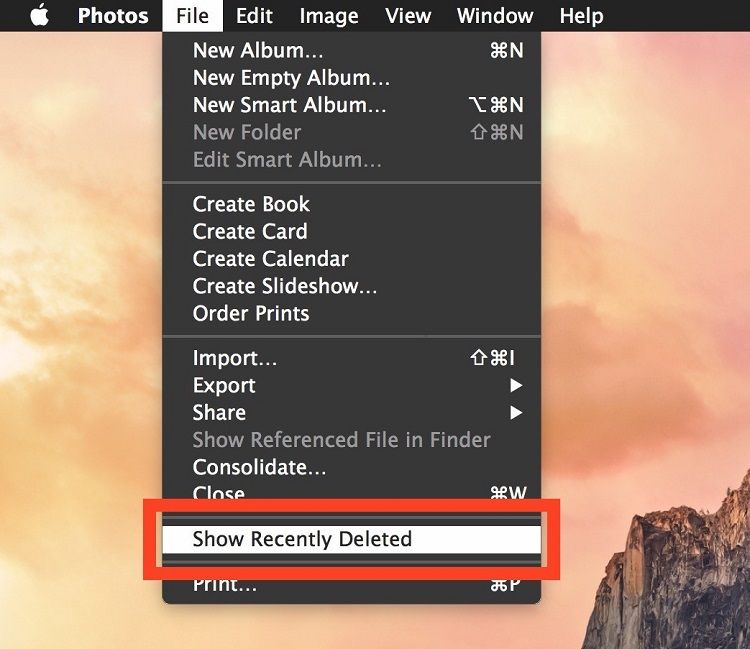
- Öffnen Sie nun den Ordner und suchen Sie nach den gelöschten Fotos, die Sie wiederherstellen möchten. Wählen Sie schließlich die Fotos aus und klicken Sie auf den „Wiederherstellen“-Knopf.
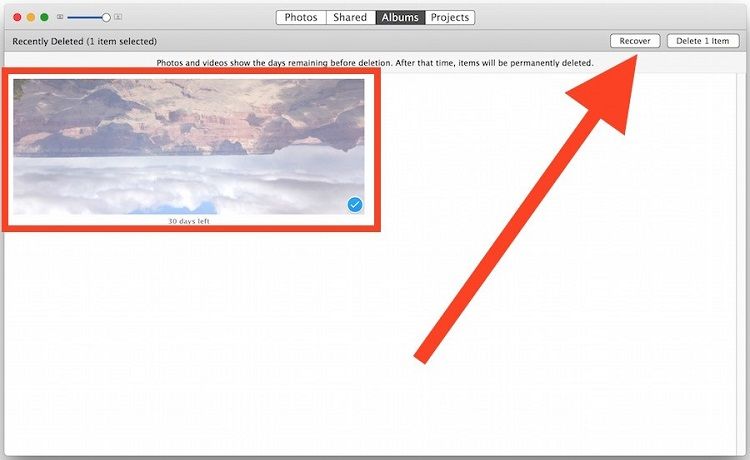
Hier finden Sie alle vier Wege auf dem PC, um die Bilder, die Sie auf Windows oder Mac gelöscht haben, wiederherzustellen. Ich hoffe, dass einer davon Ihnen weiterhelfen kann, denn alle diese Wege sind einfach und kostengünstig. Andernfalls empfehlen wir Ihnen die Verwendung von Recoverit Photo Recovery , um gelöschte Fotos vom PC, externen Festplatten oder SD-Karten wiederherzustellen.
Teil 4 Häufige Ursachen für gelöschten Fotos
Sie möchten erfahren, was die Ursachen für gelöschte Fotos sind oder wie Ihre Fotos auf Ihrem System oder Ihrem externen Gerät gelöscht werden? Hier führen wir alle typischen Ursachen für gelöschte Fotos auf.
Menschliches Versagen
Die häufigste Ursache für das Löschen von Fotos ist das versehentliche Löschen. Manchmal löschen Sie versehentlich einige Fotos von Ihrem System, Ihrer SD-Karte oder einem anderen externen Gerät.
Wenn Sie den Papierkorb auf Ihrem Computer leeren, haben Sie keine einfache Möglichkeit mehr, gelöschte Fotos von Ihrem Computer wiederherzustellen.
Verwendung von Umschalt + Entfernen
Eine weitere Ursache ist der Befehl Umschalt + Entfernen für das Löschen von Fotos. Viele Benutzer nutzen diesen Befehl zum Löschen von Fotos, um Zeit zu sparen. Bilder, die Sie mit diesem Befehl gelöscht haben, werden hierbei allerdings nicht im System-Papierkorb gespeichert. Dieser Befehl löscht die Bilder dauerhaft von Ihrem System.
Virenangriff
Virenangriffe sind eine weitere Hauptursache für gelöschte Fotos. Falls Ihr System mit Malware oder Viren infiziert ist, besteht ein hohes Risiko, Daten wie Fotos zu verlieren. Wenn Sie wertvolle Fotos auf einem virenverseuchten System speichern, sind Sie stets mit Datenverlust konfrontiert.
Wenn Sie ein externes Speichermedium mit dem von Viren infizierten Computer verbinden, könnte auch Ihr angeschlossenes Gerät mit dem Virus infiziert werden. Dabei können auch Daten auf Ihrem externen Speichergerät gelöscht werden. Oder aber es kann zur Beschädigung von Fotos auf Ihrem Gerät kommen.
Stromausfall
Ein plötzlicher Stromausfall kann ebenfalls dazu führen, dass Sie sich mit Datenverlust konfrontiert sehen. Dies kann zum Löschen und zur Beschädigung von Fotos führen. Außerdem kann es dazu führen, dass der Zugriff auf Ihre Daten unmöglich wird.
Ein plötzlicher Stromausfall kann die Funktionsfähigkeit Ihres Betriebssystems beeinträchtigen. Das wiederum kann dazu führen, dass Sie Datenverlust erleiden.
Cache-Reinigung
Wenn Sie den Cache Ihres Geräts oder Computers aufräumen, kann dies ebenfalls dazu führen, dass Sie ungewollt Bilder löschen.
Physische Beschädigung
Jegliche physische Beschädigung Ihres Systems, Ihrer SD-Karte oder Ihres externen Speichermediums kann ebenfalls eine der Ursachen für gelöschte Fotos sein.
Da Fotos aus ganz unterschiedlichen Gründen gelöscht werden können, sind die üblichen Wege zum Wiederherstellen gelöschter Fotos nicht in jedem Szenario möglich. Ich hoffe, dass Ihnen dieses Wissen zu möglichen Datenverlustszenarien das Wiederherstellen Ihrer gelöschten Bilder erleichtern wird, sodass Sie nicht noch einmal auf dieses Problem stoßen.
Fazit:
Damit wissen Sie nun alles darüber, wie Sie gelöschte Fotos wiederherstellen. Es gibt viele Wege, gelöschte Fotos von einem Computer wiederherzustellen. Die Recoverit Photo Recovery Software hilft Ihnen sicherlich dabei, gelöschte Fotos nicht nur von Ihrem Computer, sondern auch von externen Speichergeräten wiederherzustellen. Es handelt sich hierbei um Malware-, Spyware- und virenfreie Software, die Sie auf Ihr System herunterladen können. Und genau deshalb sollten Sie versuchen, Ihre verlorenen Bilder wiederherzustellen.
Dateien retten & reparieren
- Video wiederhrestellen
- TikTok-Videos wiederherstelllen
- M4A-Dateien wiederherstellen
- QuickTime-Videos wiederherstelllen
- MKV-Videos wiederherstellen
- MP4-Videos wiederherstellen
- Video reparieren
- Foto wiederhrestellen
- Die kostenlosen Foto-Wiederherstellungsprogramme
- Instagram-Fotos wiederherstellen
- Dauerhaft gelöschte Bilder wiederherstellen
- Snapchat Bilder wiederherzustellen
- Fotos von Micro-SD-Karten wiederherstellen
- Foto reparieren
- Unlesbare Bilder reparieren
- Die beste JPG-Fotoreparatur-Software
- JPG-Dateien reparieren
- Beschädigte Fotos reparieren
- Dokument wiederherstellen
- Ungespeicherte Word-Dokumente
- Beschädigte Word-Datei
- Ungespeicherte PowerPoint-Datei
- Verlorene PDF-Dateien
- Verlorene PDF-Dateien
- Dokument reparieren
- Excel-Dateien reparieren
- Excel-Fehler beheben
- Word-Reparatur-Tool
- Schreibgeschützte Excel-Dateien
- Excel-Arbeitsmappe reparieren
- Mehr

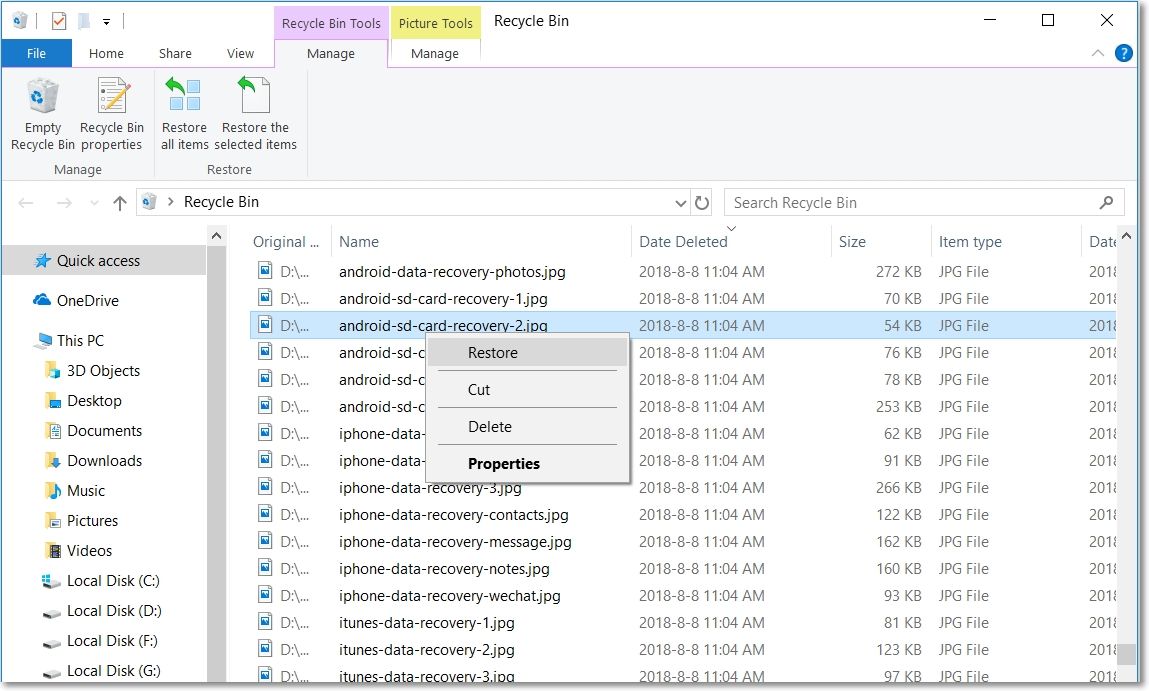




Classen Becker
chief Editor